Photoshop详细解析曲线工具的使用原理(5)
文章来源于 摄影社区,感谢作者 Thomas看看世界 给我们带来经精彩的文章!设计教程/PS教程/其他教程2017-02-08
五、暗调效果曲线 下图是一张英国七姐妹白崖的照片,如果我们想让它更加的阴沉,仿佛世界尽头一样。应该怎么调整呢? 直接运用我们学过的压暗曲线,可以发现照片的中间调已经达到了我们想要的低沉影调。 但是这样的
五、暗调效果曲线
下图是一张英国七姐妹白崖的照片,如果我们想让它更加的阴沉,仿佛世界尽头一样。应该怎么调整呢?

直接运用我们学过的压暗曲线,可以发现照片的中间调已经达到了我们想要的低沉影调。
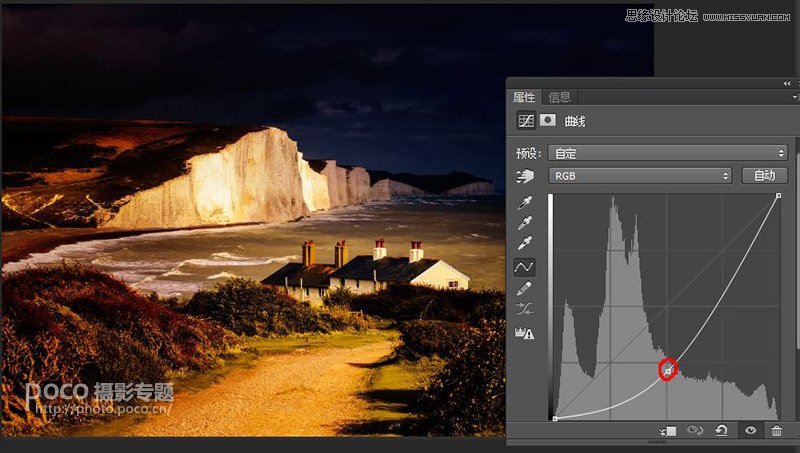
但是这样的话暗部几乎一片漆黑,失去了细节。所以我在暗部再增加一个锚点上拉,相当于在暗部又局部的应用了提亮曲线。
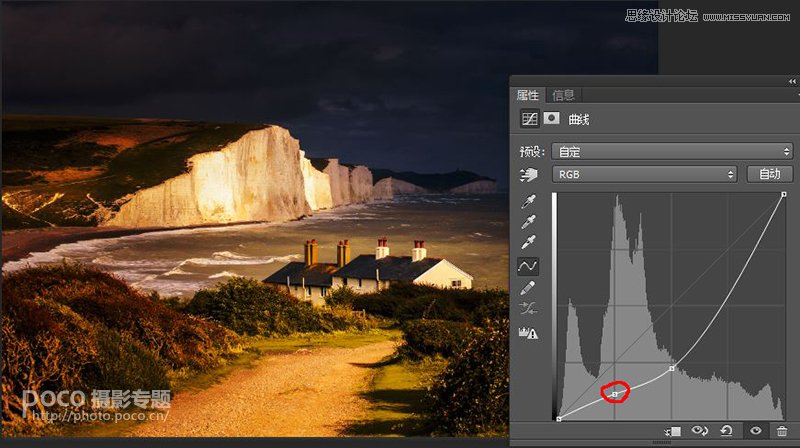
这样虽然暗部细节回来了,但是阴影部分发灰严重,乌云已经完全失去了立体感。所以再在暗部建立2个锚点,叠加上一条S型曲线,提高暗部的对比度。可以发现天上的乌云内部的层次对比又展现了出来。
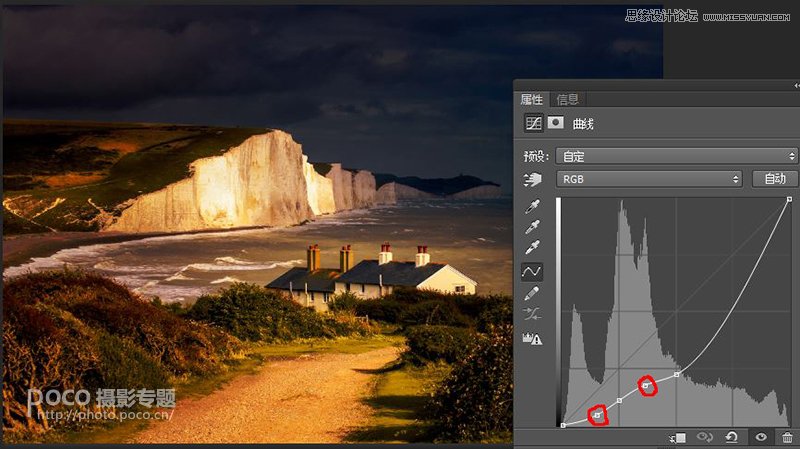
最后在高光区也建立一个锚点上拉,相当于在高光部分叠加了一个局部提亮曲线,重新恢复了高光的亮度。
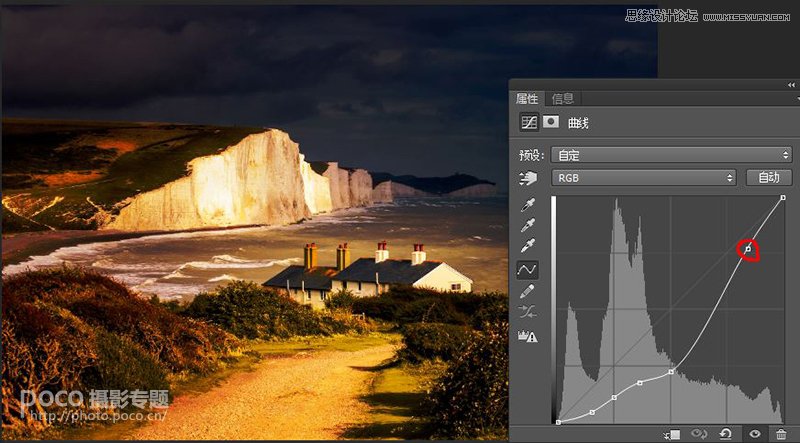
这张暗调照片的最后曲线=全局压暗曲线+暗部提亮曲线+暗部增加对比度曲线+亮部提亮曲线。看起来很复杂,其实只要理解了原理非常简单,三种基本曲线的一步步的叠加应用而已。

 情非得已
情非得已
推荐文章
-
 Photoshop详解商业磨皮中如何提升照片质感2020-03-19
Photoshop详解商业磨皮中如何提升照片质感2020-03-19
-
 直方图原理:实例解析PS直方图的应用2019-01-17
直方图原理:实例解析PS直方图的应用2019-01-17
-
 工具原理:详解PS渐变映射的使用技巧2019-01-10
工具原理:详解PS渐变映射的使用技巧2019-01-10
-
 Photoshop CC 2019 20.0中文版新功能介绍2018-10-24
Photoshop CC 2019 20.0中文版新功能介绍2018-10-24
-
 Photoshop详解ACR渐变滤镜在后期的妙用2018-09-29
Photoshop详解ACR渐变滤镜在后期的妙用2018-09-29
-
 Photoshop通过调色实例解析直方图使用技巧2018-09-29
Photoshop通过调色实例解析直方图使用技巧2018-09-29
-
 Photoshop详细解析CameraRaw插件使用2018-03-29
Photoshop详细解析CameraRaw插件使用2018-03-29
-
 Photoshop解析新手必须知道的学习笔记2017-06-05
Photoshop解析新手必须知道的学习笔记2017-06-05
-
 Photoshop详细解析曲线工具的使用原理2017-02-08
Photoshop详细解析曲线工具的使用原理2017-02-08
-
 Photoshop详细解析钢笔工具的高级使用技巧2016-12-08
Photoshop详细解析钢笔工具的高级使用技巧2016-12-08
热门文章
-
 Photoshop巧用内容识别工具给人物进行缩放
相关文章5752020-03-04
Photoshop巧用内容识别工具给人物进行缩放
相关文章5752020-03-04
-
 调色技巧:详细解析调色工具原理与使用
相关文章4482019-07-17
调色技巧:详细解析调色工具原理与使用
相关文章4482019-07-17
-
 曲线工具:详解PS基础工具曲线的使用技巧
相关文章16012019-03-06
曲线工具:详解PS基础工具曲线的使用技巧
相关文章16012019-03-06
-
 曲线工具:详解PS曲线和灰度蒙版的技巧
相关文章11762019-03-06
曲线工具:详解PS曲线和灰度蒙版的技巧
相关文章11762019-03-06
-
 插件使用:PS插件Easy Retouch使用方法
相关文章6112019-02-15
插件使用:PS插件Easy Retouch使用方法
相关文章6112019-02-15
-
 工具使用:详解PS曝光度工具的使用技巧
相关文章9052019-01-26
工具使用:详解PS曝光度工具的使用技巧
相关文章9052019-01-26
-
 蒙版技巧:实例解析PS蒙版功能的使用
相关文章5152019-01-26
蒙版技巧:实例解析PS蒙版功能的使用
相关文章5152019-01-26
-
 直方图原理:实例解析PS直方图的应用
相关文章7402019-01-17
直方图原理:实例解析PS直方图的应用
相关文章7402019-01-17
